Si vous voyez des invitations répétées à donner l’accès au trousseau lorsque vous démarrez une application Microsoft 365 pour Mac, Office a peut-être été déplacé vers un autre emplacement que le dossier /Applications par défaut.
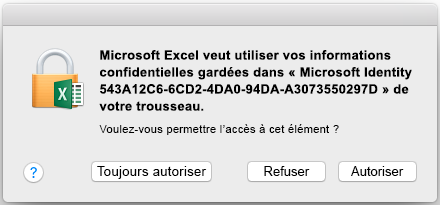
-
Sélectionnez Toujours autoriser lorsque vous y êtes invité. Cette boîte de dialogue peut s’afficher jusqu’à trois fois par application.
-
L’application démarre maintenant correctement.
Remarque : Si vous avez cliqué sur Refuser par inadvertance, suivez les instructions ci-dessous pour restaurer les autorisations de votre trousseau.
Restaurez les autorisations de votre trousseau pour Office pour Mac
Si la procédure ci-dessus n’a pas fonctionné, Office peut ne pas parvenir à accéder au trousseau et vous devrez restaurer les autorisations du trousseau pour Office pour Mac. Dans ce cas, vous pouvez voir :
-
L’invite d’accès au trousseau chaque fois que vous démarrez une application Office, même si vous avez précédemment sélectionné Toujours autoriser.
-
Une invite de connexion à votre compte Microsoft ou à Microsoft 365 Entreprise chaque fois que vous démarrez une application Office.
-
Une erreur « Expiration de la session d’authentification » après vous être connecté à vos applications Office.
Suivez les instructions ci-dessous pour restaurer les autorisations de votre trousseau :
-
Quittez toutes les Microsoft 365 pour Mac applications telles que Word, Excel, PowerPoint, Outlook et OneNote.
-
Recherchez « trousseau » dans Spotlight et démarrez l’application Trousseau d’accès.
-
Sélectionnez l’entrée trousseau de connexion dans le volet supérieur gauche navigateur, puis dans le menu Fichier, sélectionnez Verrouiller « connexion » trousseau.
-
Démarrez une application Office, telle que Word.
-
Une invite vous demande les autorisations d’accès au trousseau. Entrez le mot de passe de votre compte administrateur Mac, cliquez sur OK.
-
Si vous y êtes invité, connectez-vous à votre compte associé à Office.
-
Une fois connecté, quittez puis rouvrez l’application. Vous devriez pouvoir ouvrir l’application sans nouvelles invites.
Informations supplémentaires
Si votre Mac vous demande sans cesse le mot de passe du trousseau connexion (Support Apple)











